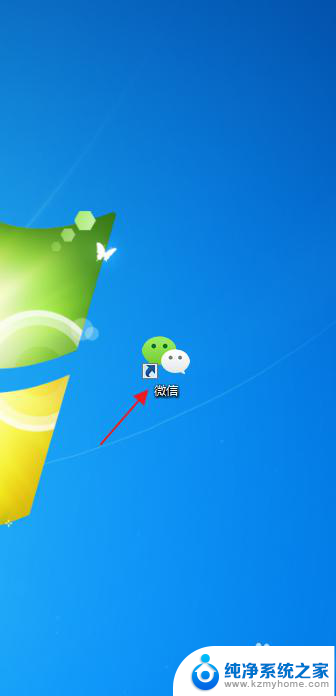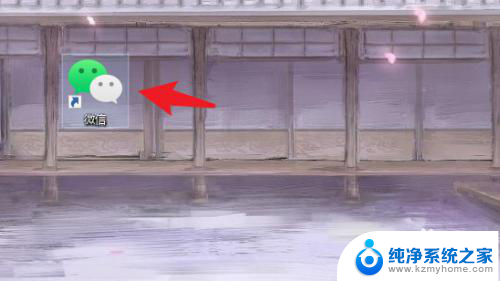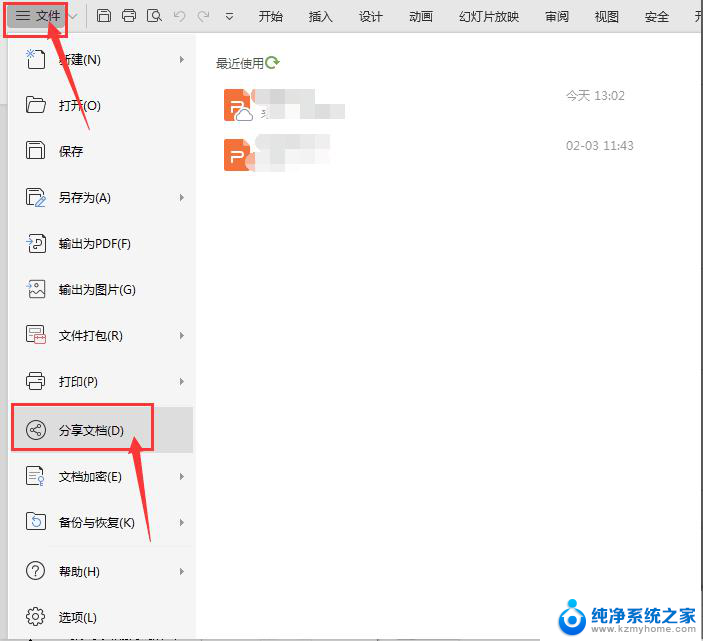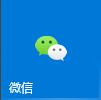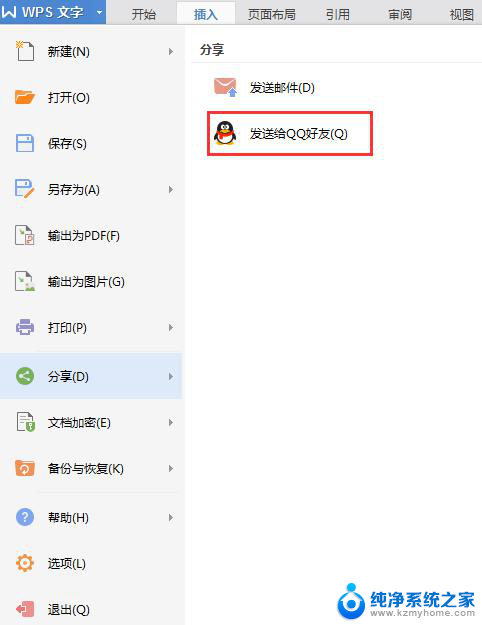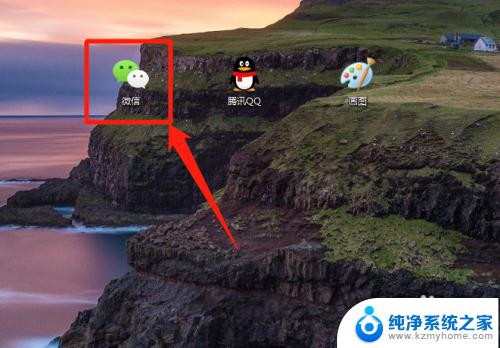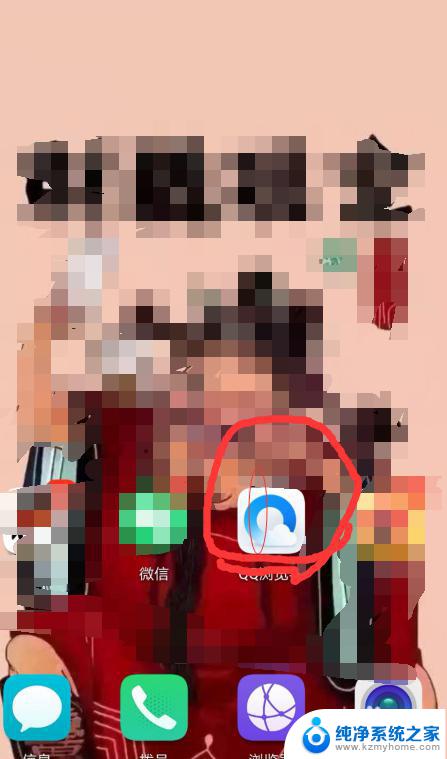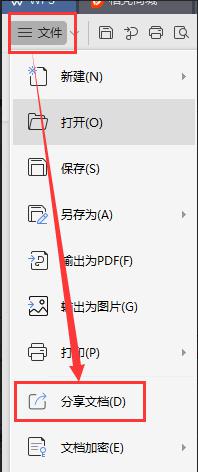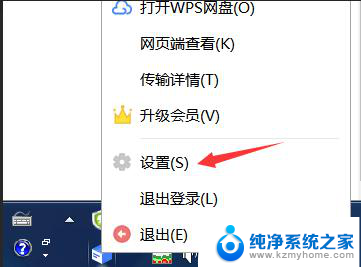怎样把微信上的文件发到qq上 手机微信中的文件怎样转发到QQ
更新时间:2024-04-20 15:48:58作者:yang
在日常生活中,我们经常会遇到需要在微信和QQ之间传递文件的情况,由于两者并非直接兼容,让文件在两个平台之间传递并不是一件容易的事情。尤其是在手机微信中的文件需要转发到QQ时,更是让人感到头疼。怎样才能实现微信上的文件顺利发送到QQ呢?接下来我们就来一起探讨这个问题。
具体方法:
1.打开微信,进入聊天界面,找到某个需要转发到qq的文件。
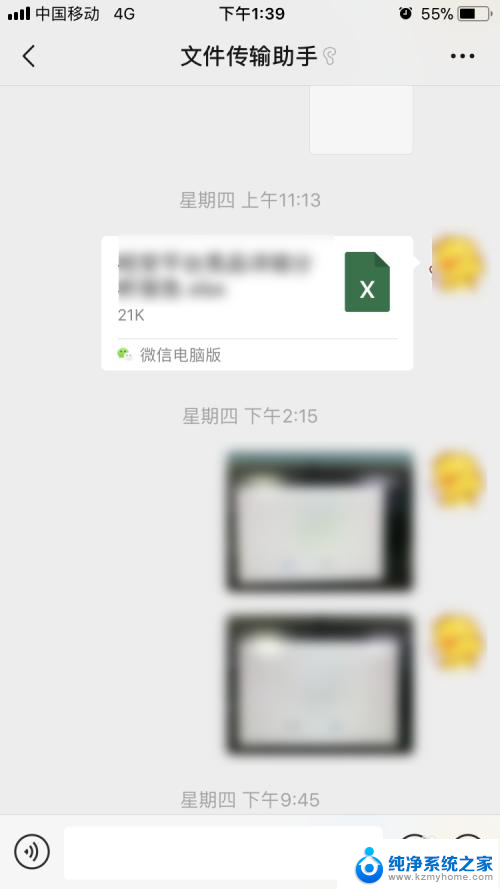
2.点击该文件,进行预览,如图所示。
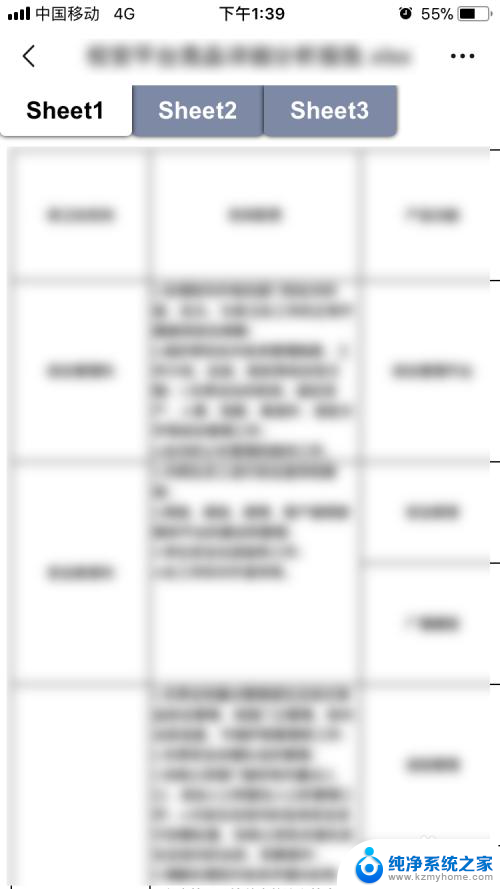
3.再点击新界面右上方的【...】,在弹出的列表里,选择【用其他应用打开】。
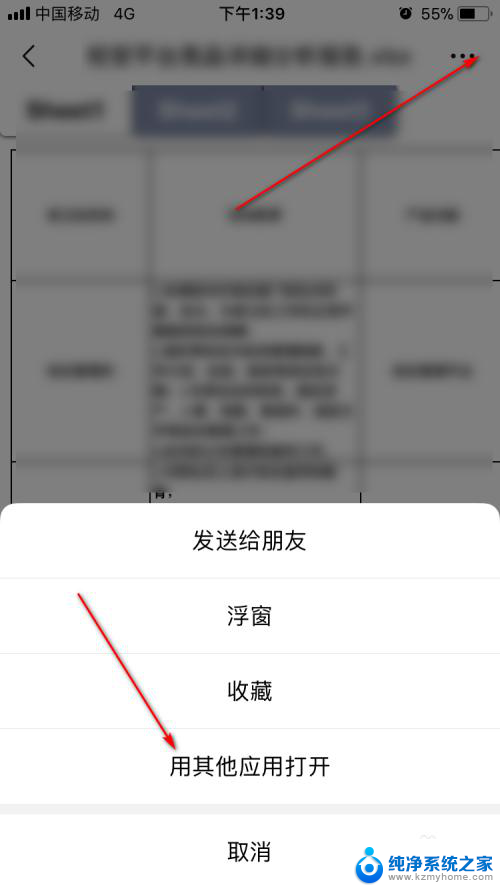
4.然后在弹出的界面里,向右滑动,找到QQ图标,点击。
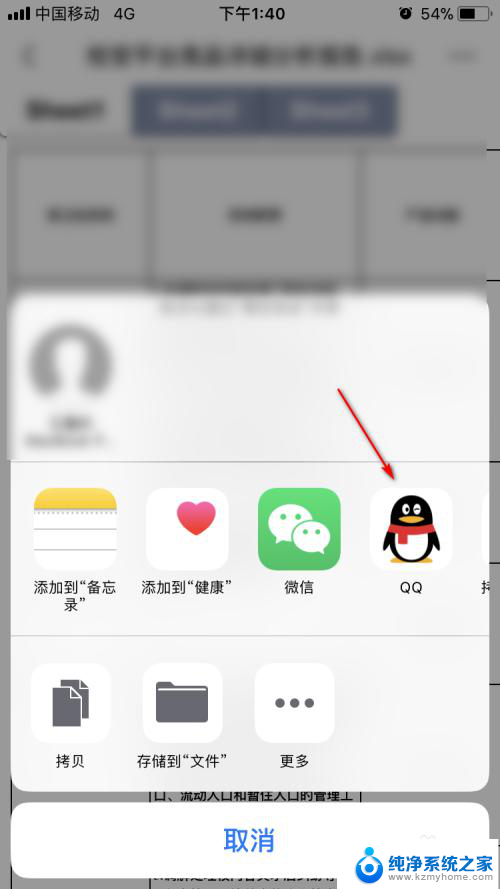
5.在新的界面,点击【发送给好友】按钮。
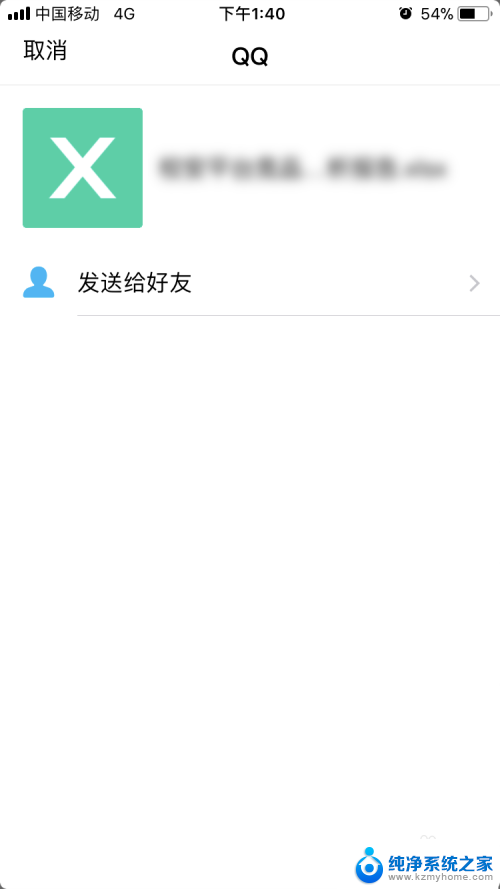
6.在新的界面,选择某个需要转发的对象。如好友,电脑等,这里选择转发到电脑。
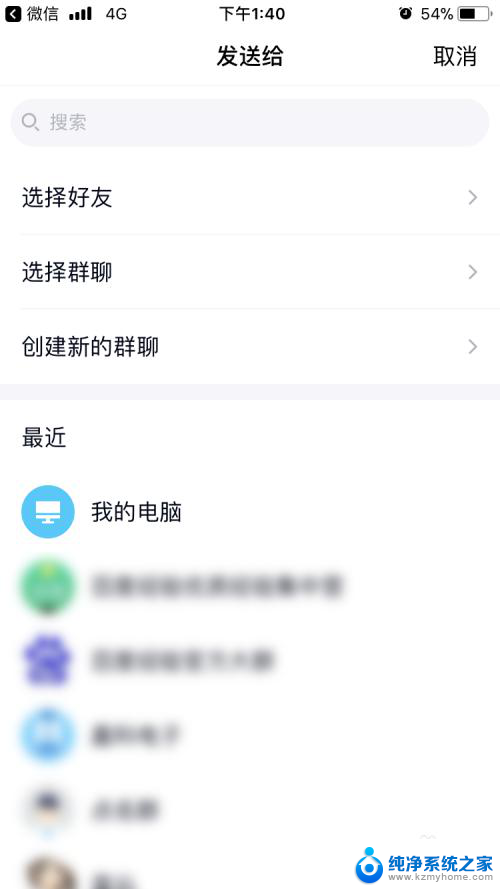
7.可以看到,我们的电脑端,成功接收到了我们的文件。
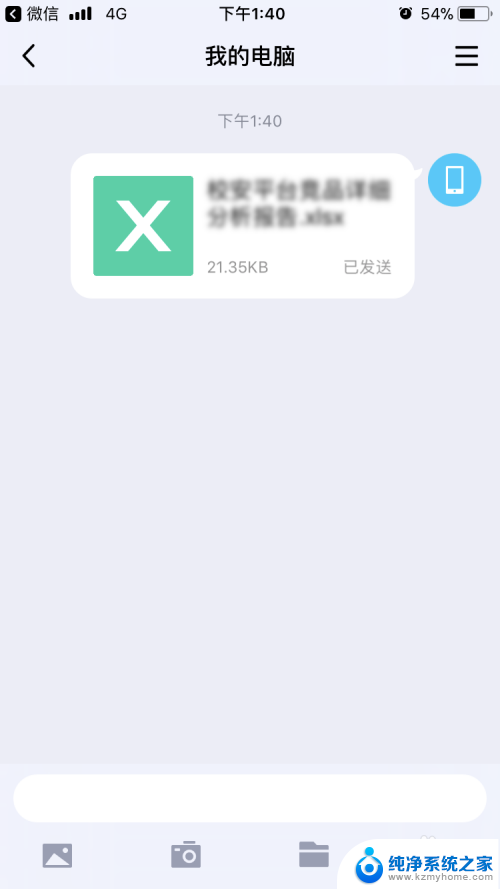
以上就是如何将微信上的文件发送到qq的全部内容,如果遇到这种情况,您可以根据本文的操作进行解决,非常简单快速,一步到位。